エクセルで作成したデータをシステム(会計システム等)にインポートする場合、CSVファイルを使うことがあります。
目次
CSVファイルとは
CSV:Comma Separated Value
カンマで区切られているテキストファイル形式です。
例
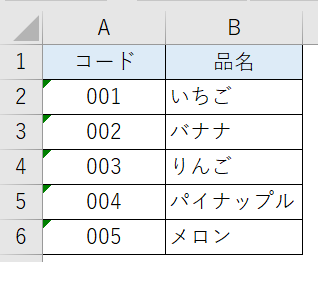
上のエクセルデータをCSVファイル保存すると以下のように「,」カンマで区切られているデータ形式で保存されます。
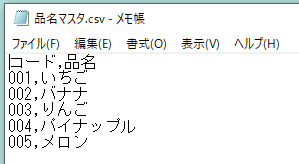
CSVファイルとして保存する
CSVファイルとして保存する2つの方法を説明します。
方法1:エクスポート
(1)[ファイル]タブを選択します。
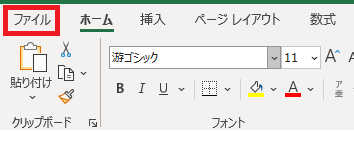
(2)[エクスポート] > [ファイルの種類の変更] > [CSV(コンマ区切り)] > [名前を付けて保存]をクリックします。
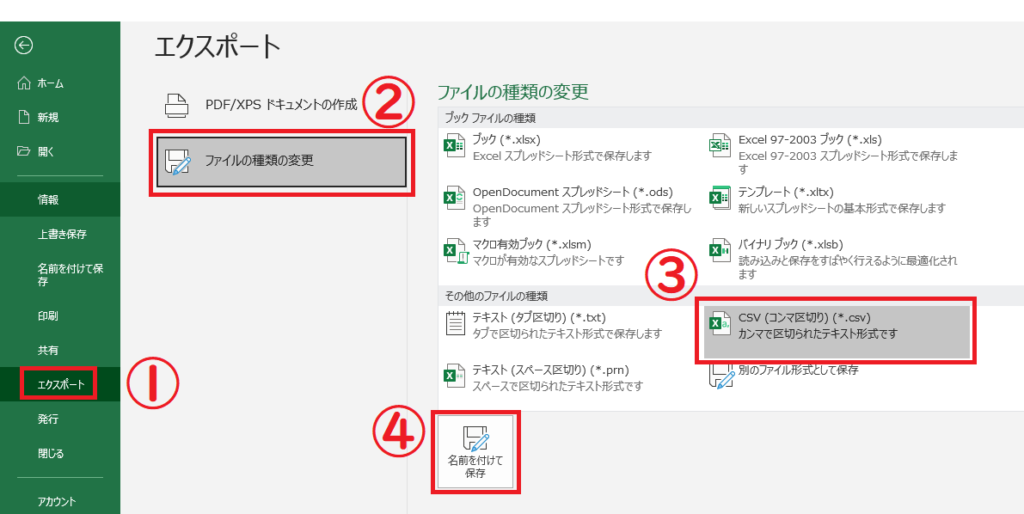
→ [名前をつけて保存]ダイアログボックスが表示されます。
(3)保存先を指定して、ファイル名を入力します。
(4)ファイルの種類が「CSV(コンマ区切り)(*,csv)」になっているか確認して、[保存]をクリックします。
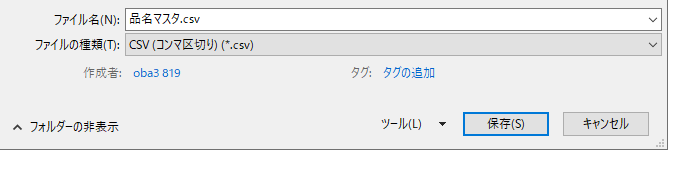
→ 指定した保存先にCSVファイルが保存されます。
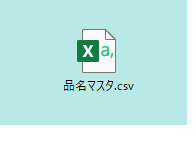
設定によりアイコンはメモ帳等の場合もあります。

方法2:名前を付けて保存
(1)[ファイル]タブを選択します。
(2)[名前を付けて保存]をクリックし、保存先を指定します。
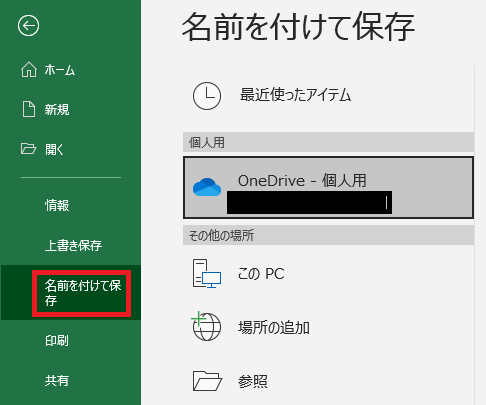
(3)下向き三角(▼)をっクリックし、「CSV(コンマ区切り)(*,csv)」を選択後、[保存]をクリックします。
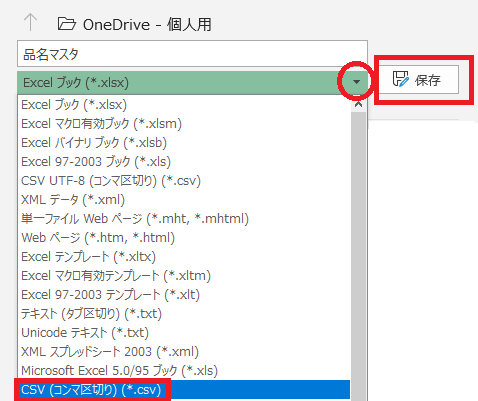
→ 指定した保存先にCSVファイルが保存されます。









コメント